文章目录
面授课面临的困境与混合式学习的价值
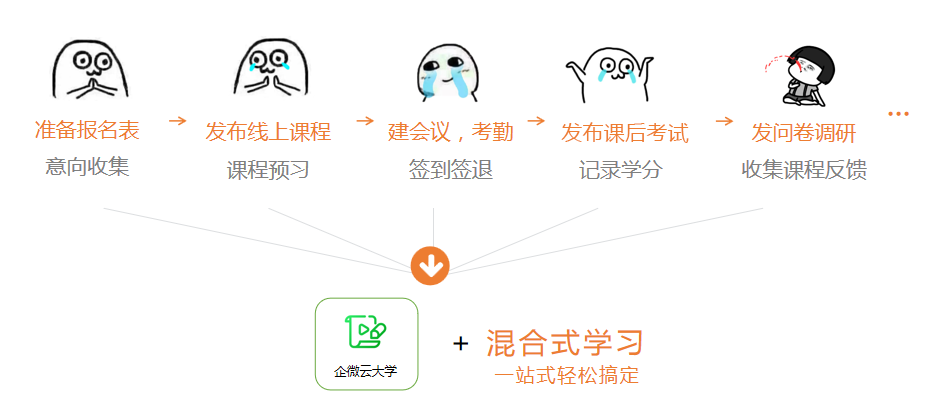
解决:功能分散,步骤繁琐,并且数据不通,重复性工作大,成本高,效率低
混合式学习是如何帮你解决培训难题的?
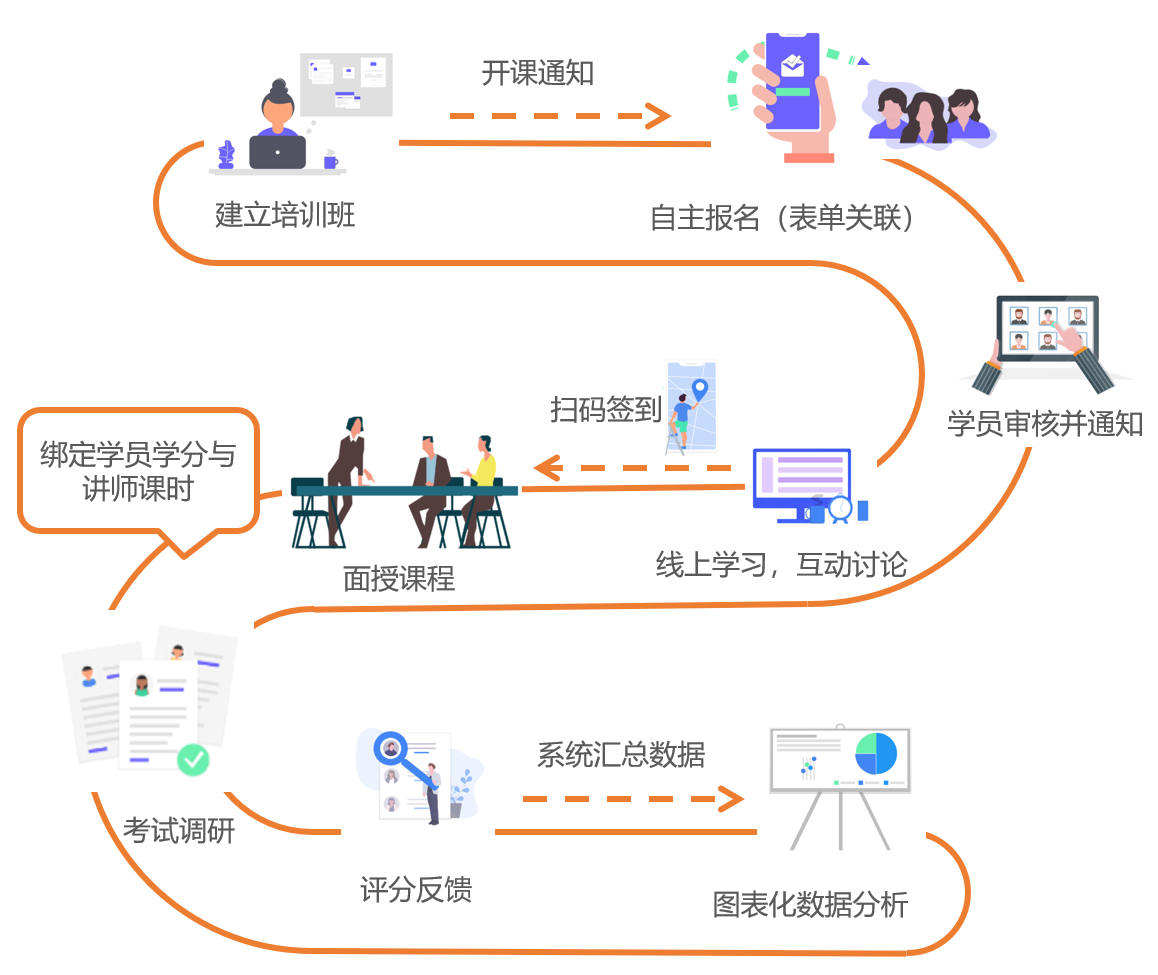
一、管理后台操作说明
1.1 新建面授课
①点击新建课程,新建“面授课程”
注:
A. 面授课针对线下培训进行开课,可设置报名、考勤、培训材料、考试问卷等 ;
B. 线上课程针对必学课、选学课、专题课进行开课
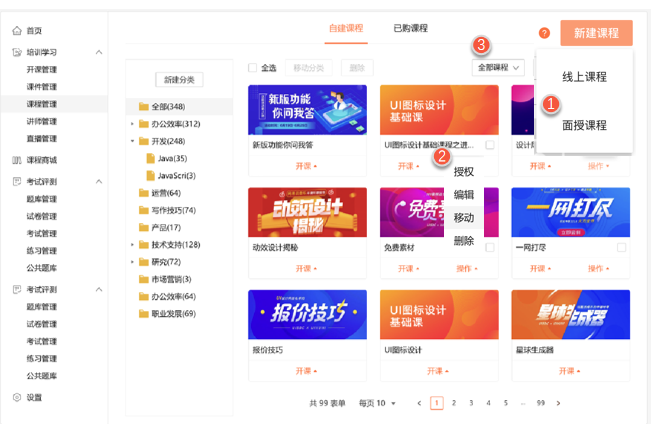
②操作解析
授权:可授权至本企业其他管理员查看使用
编辑:对已建课程模板进行查看、编辑修改
移动:对课程的分类进行管理
删除:删除课程内容,但已在开课管理中开课了的课程无法进行删除
1.2 基础信息
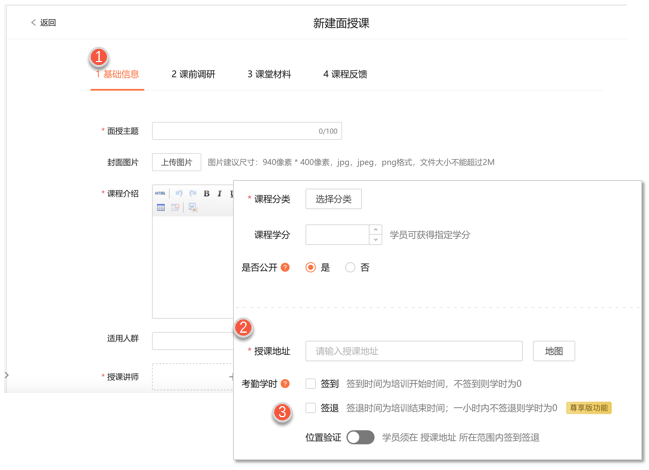
①填写基本信息
A. 封面图片将展示在学员应用端页面以及消息通知样式
B. 课程学分:开设课程后可设置学分获取条件
C. 是否公开:选择是否公开给本企业内其他管理员使用
②考勤地址
授课地址:通过地图定位,设置培训地址(地图经纬度),可通过自定义关键字设置培训地址(关键字内容将在学员应用端展示)
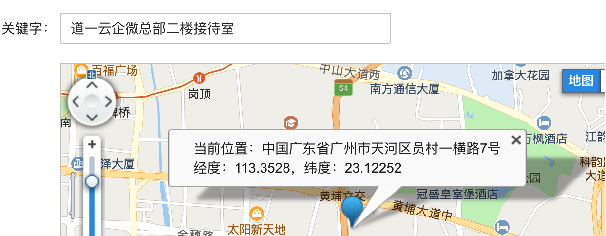
③签到签退
签到:开启后,培训考试前1小时内支持签到
签退:开启后,培训考试后1小时内支持签退
例:9点-10点的培训,如开启了签到签退,则:8点即可签到,9点培训开始后直至11点,学员都可以签退。无签退则学时为0; 不勾选签到/签退,则默认按培训开始/结束时间统计
1.3 课前调研
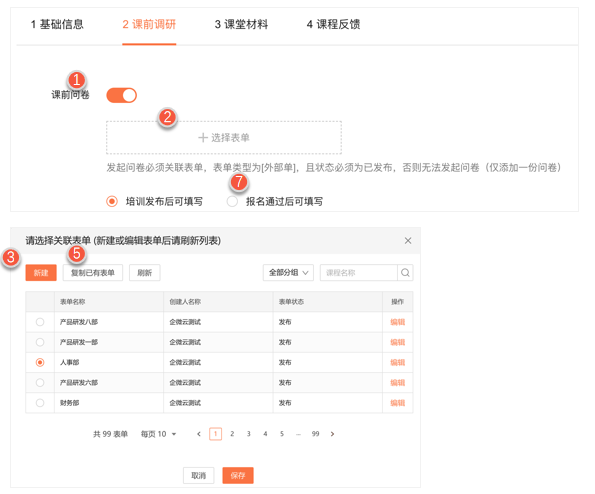
①开启课前问卷:发起问卷前,必须先关联表单,问卷内容均可在表单中设置
②点击「选择表单」,弹出表单列表
③点击「新建」,暂仅支持对“外部单”类型进行创建
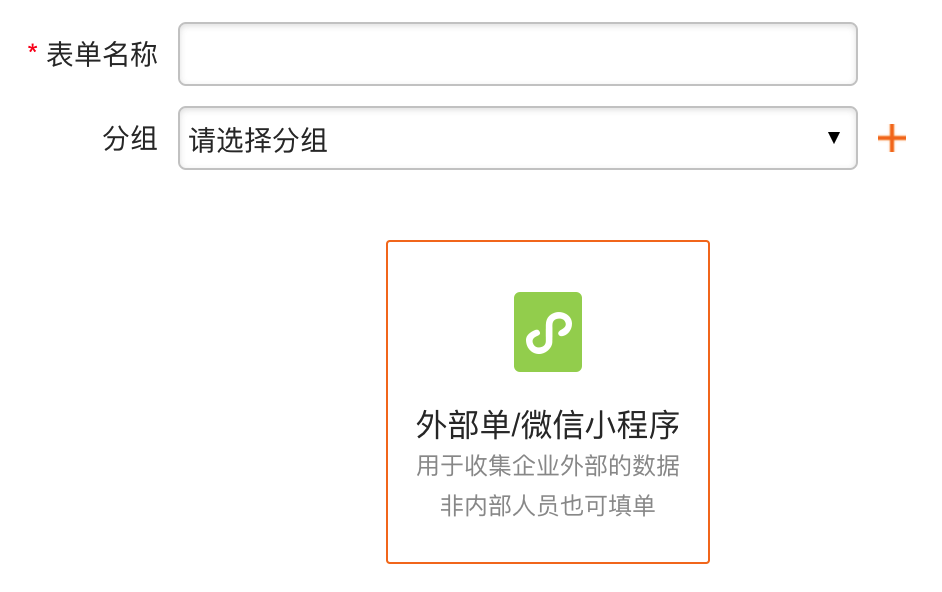
④创建成功后,需点击确定按钮,并返回至关联表单列表页面,即可选择刚创建的表单进行关联
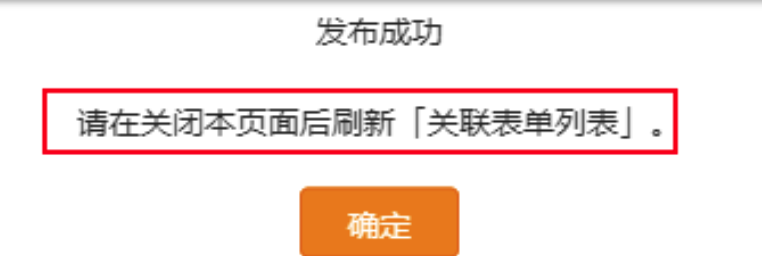
⑤点击「复制已有表单」按钮,选择已有的外部单,点击复制跳转至表单编辑页,发布表单后即可在关联表单列表中选择复制的表单进行关联
注意:新建或编辑表单后都需要刷新表单列表,选择所需关联的表单。
⑥可设置问卷可填写时间点:培训发布后可填写还是报名通过后才可填写。
1.4 课堂材料
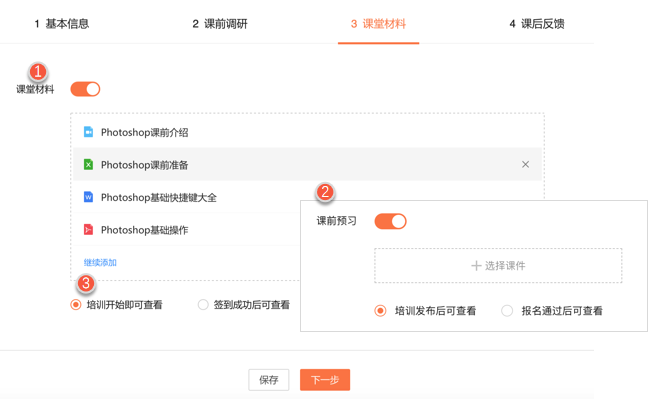
①开启课前预习及课堂材料查看
课堂材料与课前预习都支持选择课件,课件内容支持文档、图文、音视频、图片、外链
② 课前预习可控制查看时间: A. 培训发布后即可查看 B. 报名通过后才可查看
③ 课堂材料可控制查看时间: A. 培训开始即可查看 B.签到成功后可查看
1.5 课程反馈
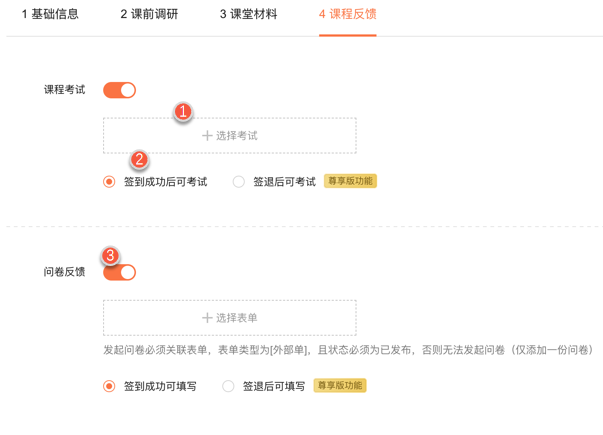
①开启课程考试:点击“选择考试”填写考试信息
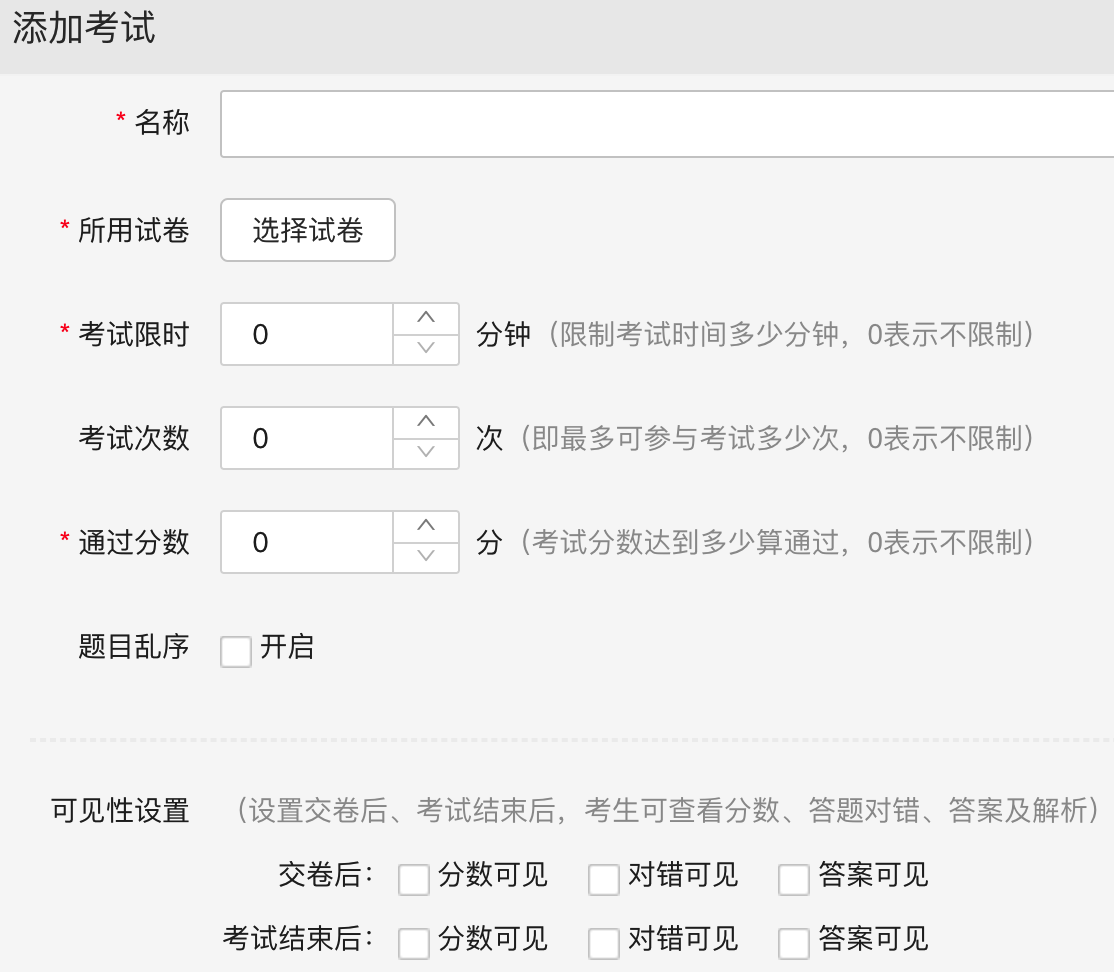
② 开启考试功能需在基础信息中开启签到或者签退功能。
③开启问卷反馈:与课件问卷的操作相同,选择对应表单进行关联即可,但开启仍需要在基础信息中开启签到或者签退功能。
二、开设课程
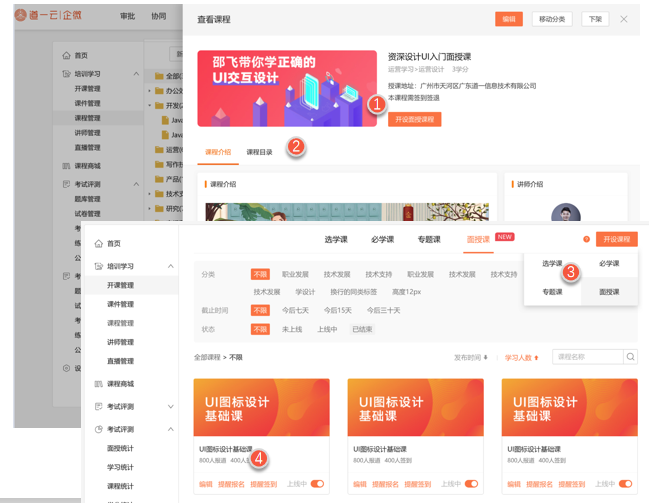
①课程管理开设面授课
点击课程管理内对应面授课,可查看已设置的课程内容,并且进行开课
②查看对应的课程信息
支持查看课程介绍、适用人群、讲师、课程目录等信息
③开课管理开设面授课
同时也支持在开课管理内点击“开设课程”>“面授课”进行开课
④批量提醒报名与签到
针对未报名学员,可点击提醒报名批量提醒; 针对报名成功学员(通过审批),可点击提醒签到批量提醒;
2.1 课程基本信息
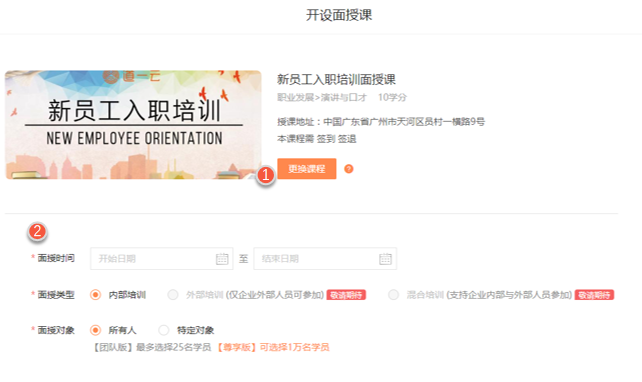
①选择课程>更换课程
• 未曾上线(草稿状态)的面授课可更换课程
• 已上线及已结束的课程均无法更换课程
②基本信息
• 面授时间:即培训实际开始时间,可与面授课发布时间不一致。如,19年5月15日就发布本课程,面授时间设置为19年6月1日9:00至12:00,互不影响
• 面授类型:暂仅支持内部培训,外部培训以及混合培训将即将上线,敬请期待
• 面授对象:支持选择所有人、部门、部门成员、标签、标签成员、职位、批量导入、高级筛选等
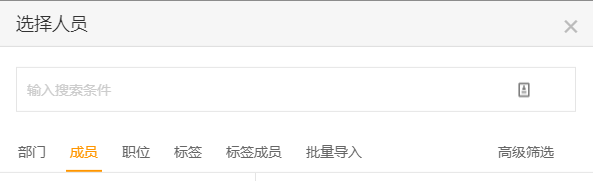
注:当选择所有人以及部门时,人员将自动同步,如:我设置了研发一部为面授对象,当新人入职且加入研发一部后,该成员将自动收到本课程信息
2.2 课程报名设置
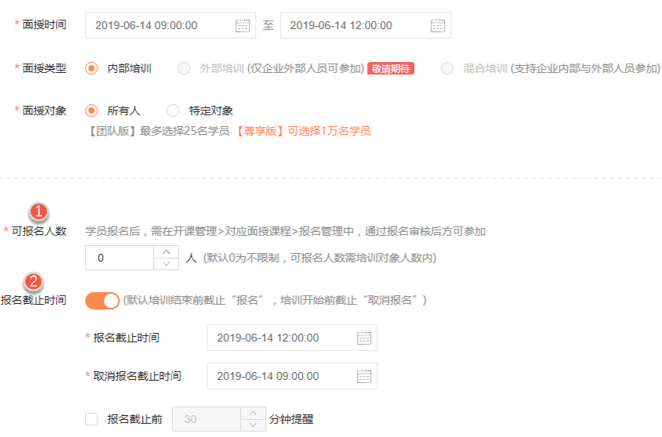
①可报名人数
本课程需要员工报名后管理员在对应的报名管理中进行审核,审核后学员将受到报名成功的推送通知。
例: 培训对象选择了100人,那可报名人数仅能在100人以内,并且第101名学员不可进行报名(名额已满)
②报名截止时间
• 默认:培训结束时间前都可报名,培训开始时候后或报名审核通过了将不可取消报名;
• 报名截止时间可自定义设置,但不能晚于培训结束时间 ;
• 取消报名截止时间可自定义设置,但不能早于培训开始时间 例:6月14日9:00-12:00的培训,报名时间可设置在12:00前,取消报名时间可设置在9:00前
2.3 课程培训材料
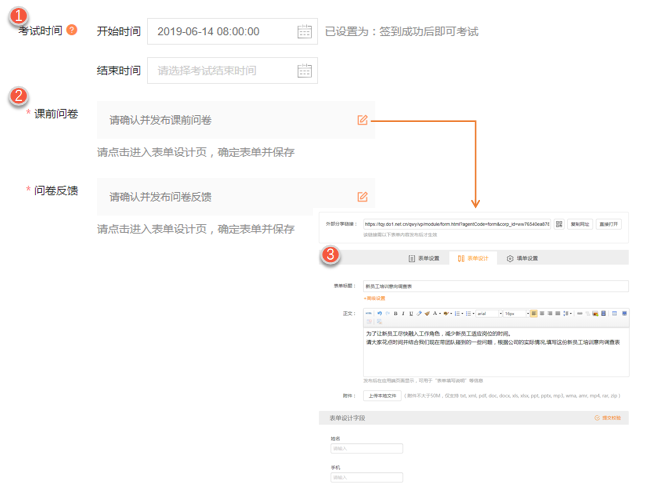
①考试时间
• 考试时间:当面授课内开启了考试,将支持考试时间设置,且提醒当前选择支持考试的时间点;
• 开始时间: 选择了:签到成功即可考试时,默认时间为 开课前1小时;自定义时间需在 签到时间后 选择了:签退后方可考试时,默认时间为 课程开始后;自定义时间需在 课程开始后 ;
• 结束时间:默认为不限制结束时间,自定义时间需大于 开始时间。
②课前问卷与问卷反馈
• 当面授课开启了课前问卷与问卷反馈,将显示对应表单的设置 ;
• 点击“请确认并发布课前问卷”将调转进入表单设计页进行确定并发布已设置好了的表单;
• 确认并发布表单后,将关闭表单设计页并继续编辑内容
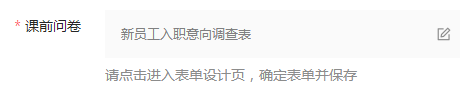
2.4 课程学分提醒
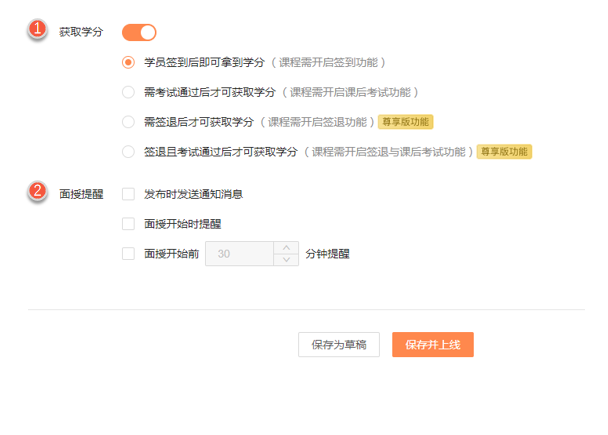
①获得学分
根据在课程管理中设置的面授课学分项进行条件设置

②面授提醒
开启后,学员将在应用端收到对应通知提醒
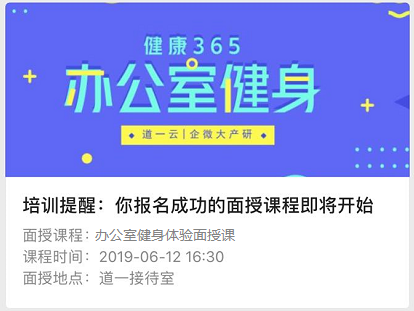
三、数据管理
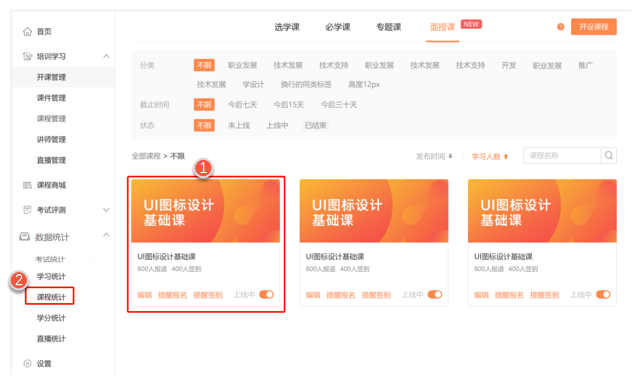
①侧滑页管理课程数据
点击对应课程,弹出侧滑页,进行面授课程管理
②课程统计>面授统计
在数据统计中的课程统计中,查看对应面授课程的数据统计
3.1 侧滑页
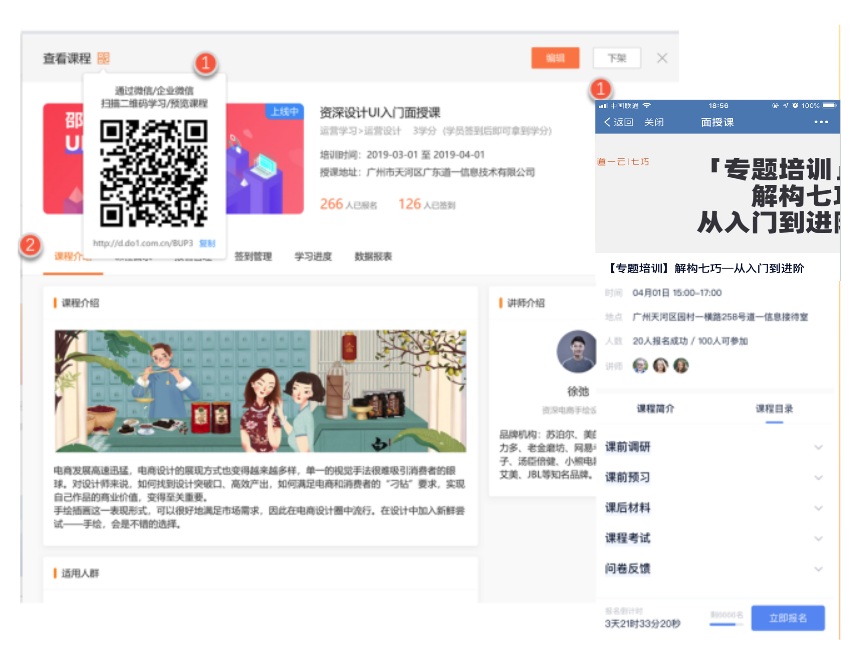
①扫码进入课程
学员扫码后将进入对应面授课,进行操作管理
②课程介绍
支持查看课程介绍、适用人群、讲师、课程目录等信息
3.2 课程目录
目录内容对应学员在应用端查看的目录信息,且对应可查看时间点
3.3 报名管理
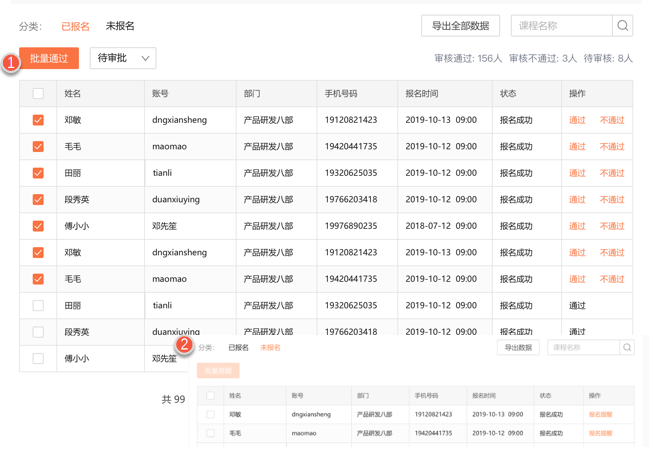
①已报名
已报名学员将在该列表显示,通过操作通过/不通过来对报名人员进行审核,且支持批量通过;
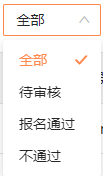
• 支持筛选:待审核/报名通过/不通过;
• 支持对应数据导出。
②未报名
针对未报名学员进行批量提醒,支持二次确认,避免误操作
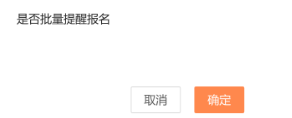
3.4 签到管理
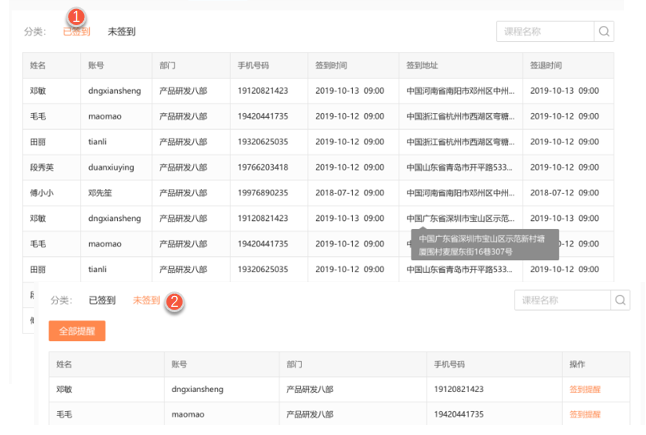
①已签到
• 如课程开启了签到功能,将显示签到管理;
• 将显示已签到学员信息;
• 针对设置的签到地址,如超出范围,将无法进行签到/签退。

②未签到
• 针对未签到人员支持对应的签到提醒;
• 支持批量全部提醒。
3.5 学习进度
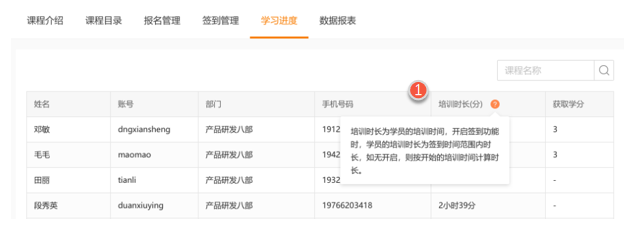
① 根据实际的培训时长记录考勤以及学分;
② 签到签退关于培训时长计算: 假设培训:7点发布,9点开始,10点结束 即,培训时长为1小时(最早8点可签到,最迟11点前签退)
• 签到签退都开启:
(1)培训时长=签退时间-签到时间,但最大值为培训时长1小时
(2)无签到或签退,培训时长为0
• 签到开启,签退未开:
(1)默认签退时间为结束时间(10点)
(2)培训时长=10点-签到时间,但最大值还是培训时长1小时
(3)无签到,培训时长为0
• 签到未开,签退开启:
(1)默认签到时间为开始时间(9点)
(2)培训时长=最大培训时长1小时-签到时间
(3)无签退,培训时长为0 3、签到签退都未开启: 默认培训时长(1小时)
3.6 数据报表
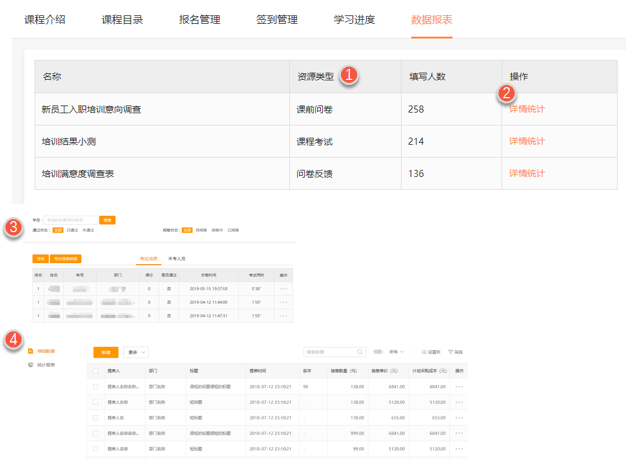
① 根据面授课程开启的类型进行显示: 课前考试、课程考试、问卷反馈;
② 点击对应详情,进入明细统计报表 ;
③ 进入对应的考试明细统计页,支持数据导出;
④ 进入对应问卷表单明细统计页,支持数据导出。
3.7 课程统计
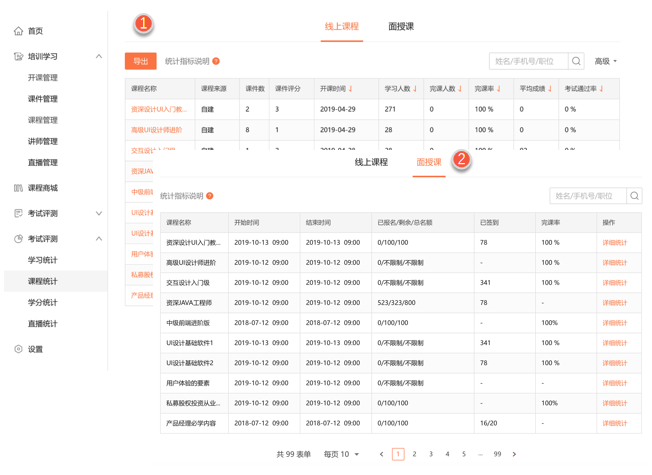
① 点击进入课程统计,根据课程类型:线上课程、面授课程进行分类统计;
② 点击面授课查看对应数据
已 报 名 : 学员在应用端申请报名的总人数
已 签 到 : 学员在应用端成功完成签到的总人数
完 课 率 : 已签退人数/报名审核通过的总人数
签到人数: 开启签到功能,在培训开始前1小时至培训结束内签到的人数;关闭则默认为报名成功人数
签退人数: 开启签退功能,在培训开始后至培训结束后1小时 内签退的人数;关闭则默认为报名成功人数
3.8 课程统计明细
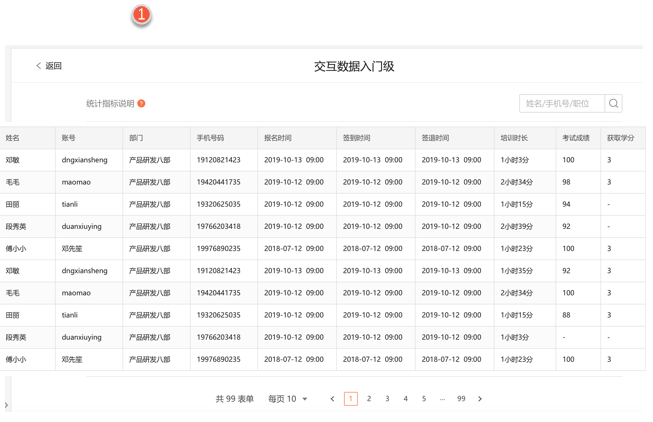
在课程统计中,进入面授课统计,查看对应课程明细信息
已 报 名 : 学员在应用端申请报名的总人数
已 签 到 : 学员在应用端成功完成签到的总人数
完 课 率 : 已签退人数/报名审核通过的总人数
签到人数: 开启签到功能,在培训开始前1小时至培训结束 内签到的人数;关闭则默认为报名成功人数
签退人数: 开启签退功能,在培训开始后至培训结束后1小时 内签退的人数,关闭则默认为报名成功人数
四、应用端操作说明
1)面授课入口:学员在企业微信进入「工作台」菜单,找到「培训考试」应用,进入首页。
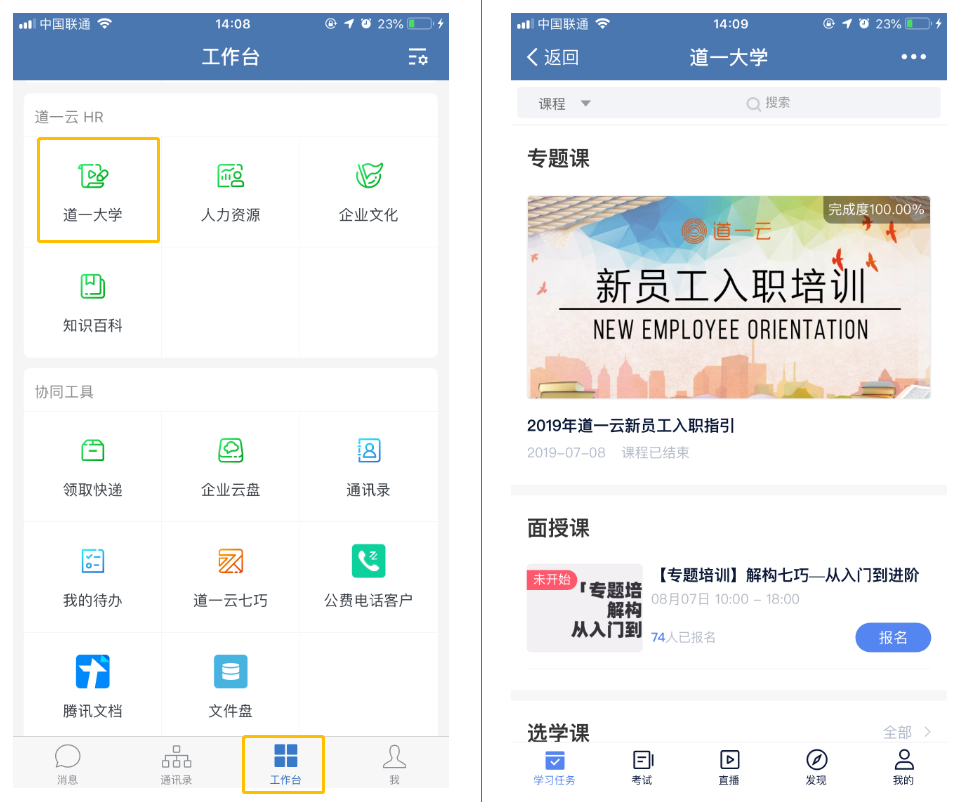
2)进入首页后,选择面授课,浏览并选择需要学习的课程。
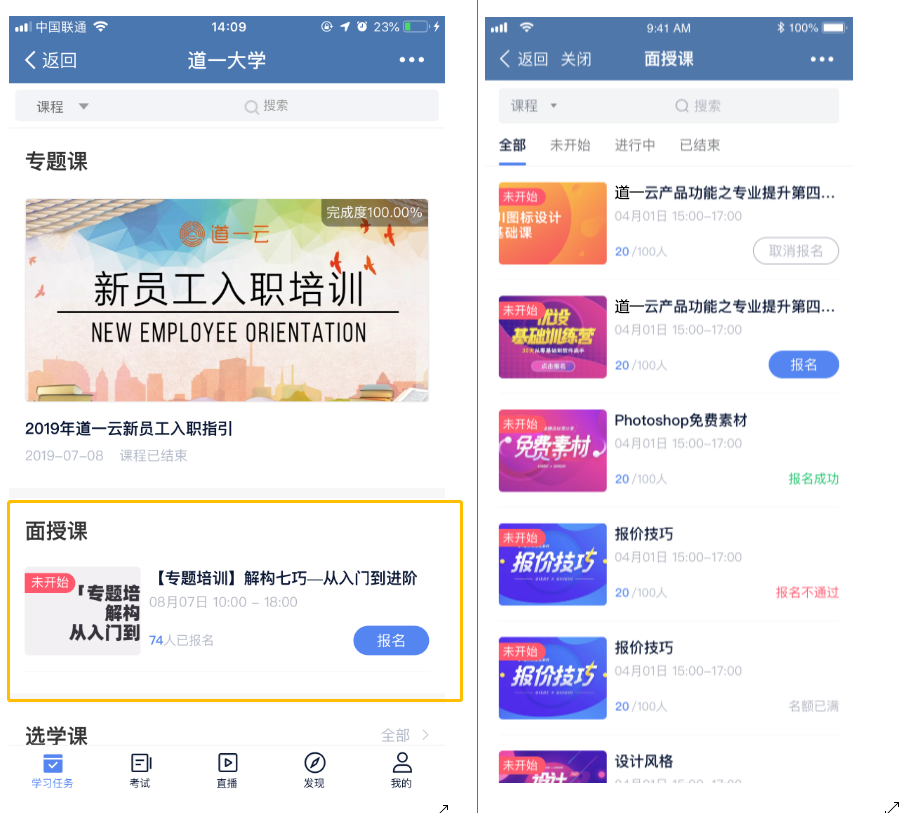
3) 进入课程详情页,并进行报名、签到、签退、评论、填写问卷、考试等操作
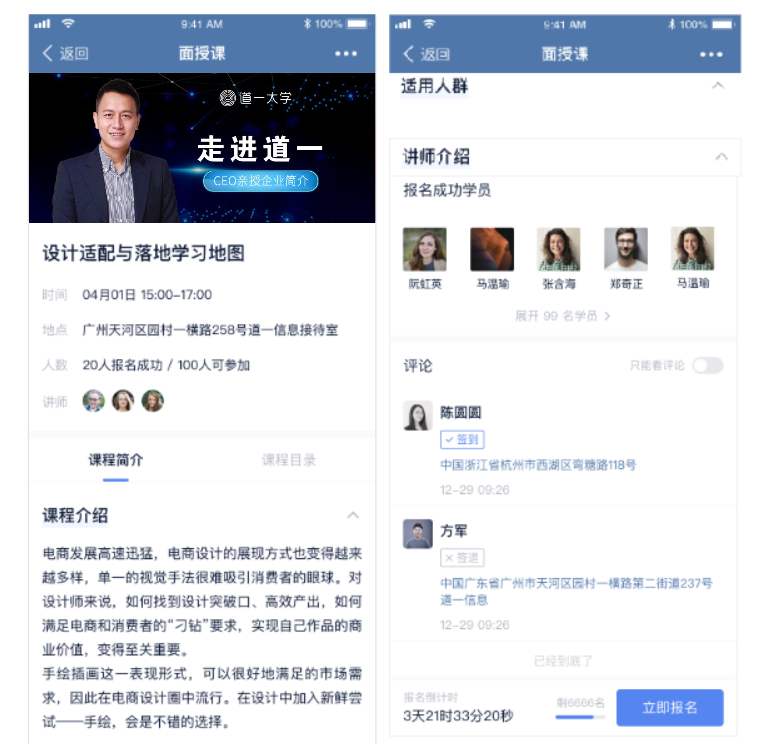
4) 展开目录(需根据可查看的时间点进行操作)
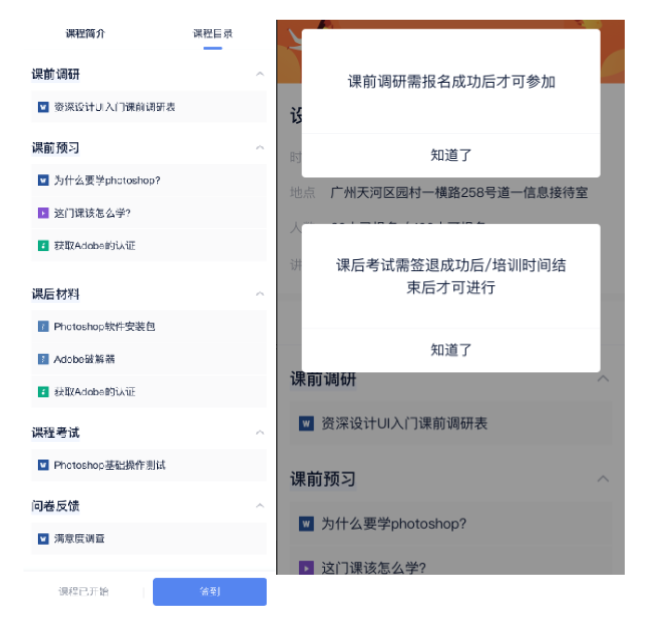
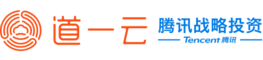

操作说明&excerpt=混合式学习将面授培训与在线学习相结合,实现了课前调研、报名、课堂材料发放、培训签到、课后考核与反馈的统一管理,减轻培训组织者的工作负担,提高培训效率。&line=http%3A%2F%2Fwbg.hbrhdl.com%2Fwp-content%2Fthemes%2Fxueyuan%2Fimage%2Fxuxian.png&logo=http://wbg.hbrhdl.com/wp-content/themes/xueyuan/image/logo.png&timebg=http%3A%2F%2Fwbg.hbrhdl.com%2Fwp-content%2Fthemes%2Fxueyuan%2Fimage%2Ftimebg.png&time=2019/06 14&author=作者:zihan 发布于:「杏盛注册大学」&describe=&code=http://wbg.hbrhdl.com/wp-content/themes/xueyuan/public/qrcode/?data=http://wbg.hbrhdl.com/xueyuan/12164.html)